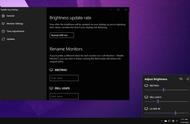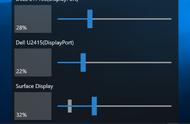灰度抗锯齿
两种方式各有所长,次像素抗锯齿的方式可以让字看起来更「粗」一点,但是有些人会觉得字周围有奇怪的「彩边」;而灰度抗锯齿不会类似的问题,因为相对「细」一点,所以在 PPI 比较低的屏幕上会让字看起来比较「虚」。从我个人角度来说,在我使用的高分屏上,使用灰度抗锯齿方式的字看起来会更锐利点,所以我关掉了 ClearType。
几块屏幕上分别可以放点什么确保了把所有的屏幕都调整完毕,我们接下来就可以聊聊「副屏可以放什么」这个问题了。答案其实也很简单,很大一部分都是因为「我要用的窗口都应该在主屏上」这个错误的理念导致的。
事实上,我们同一时间只能做一件事情,做其他事情的前提是要打断手上这一件事情。有了这个基本共识以后,我们就不难理解副屏上可以放上所有和当前工作无关的事情;当然还有一种情况,主屏实在没有空间可以放下想要放的东西了,只能放在另一个屏幕上。
这两种现象分别对应着「窗口化使用的软件」和「全屏化使用的软件」,不同的使用属性决定了其他屏幕的主要工作。

需要窗口化使用的软件
对于窗口化使用的软件,主要屏幕上肯定会放现在正在做的事情的窗口,以及有关的资料等等内容的窗口会占据主要屏幕的绝大部分区域。一方面是因为大多数时候我们要做的事情不太可能没有任何要求或是参考;另一方面工作的实际情况也很复杂,所以主屏幕很少有地方能有空余。此时,我一般会在次要屏幕上我会放一页便于随手记录灵感的空白笔记、代办事项、聊天窗口等,这些动作都会打断主要工作,所以毫无疑问需要放在其他屏幕上。
对于需要全屏化使用的软件,比如 PS、Affinity Designer、Pr 这样的设计剪辑软件,主要屏幕一定是当前软件的主要工作区和常用的操作面板。其他屏幕大部分时候都是用于放主屏幕放不下的软件,比如要求、参考、教程等等。

需要全屏使用的软件
但是我们依然可以考虑把部分不太常用的面板挪动到其他屏幕上,比如:历史记录、色板、库等功能,能释放主屏幕上更多的空间留给更重要的面板。当然借助第三方工具,我们也能在那些需要全屏化使用软件的时候,显示要求、参考建议或是其他比较的东西。和窗口化使用的软件一样,你还可以记录随手灵感空白笔记、代办事项、聊天窗口放在其他屏幕上,充分利用多个屏幕。
利用第三方软件增强多屏体验除了第一方设置以外 ,我们还可以通过第三方 App 来强化多屏体验。
PowerToysPowerToys 是老牌的 Windows 增强工具了,新版 PowerToys 则直接由微软开发。PowerToys 中我用的最多和多屏幕功能有关的功能就是 FancyZones 了。

使用 FancyZones 时
FancyZones 是一个增强型窗口管理工具。通过它我可以快速地把桌面划分成多个区域,按住 shift 就拖动窗口,就可以把窗口放到预设定的位置上,可以快速地让不同窗口组织成同样的布局。不仅能让单屏工作起来更有组织,也能更加充分地利用第二块屏幕,做到井然有序。
此外 FancyZones 还可以帮助不必要强制全屏使用的软件,节约下部分空间留给别的软件用。因为越接近方形的窗口,有效信息面积也就越大,通常软件在全屏后左右会有多余的白边。